应用鸿合电子白板过程中常见问题的解决方法
- 格式:doc
- 大小:25.50 KB
- 文档页数:4
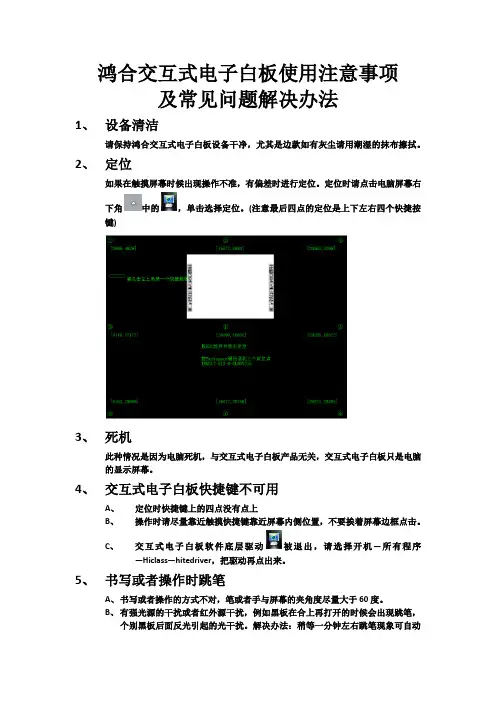
鸿合交互式电子白板使用注意事项
及常见问题解决办法
1、设备清洁
请保持鸿合交互式电子白板设备干净,尤其是边款如有灰尘请用潮湿的抹布擦拭。
2、定位
如果在触摸屏幕时候出现操作不准,有偏差时进行定位。
定位时请点击电脑屏幕右
下角中的,单击选择定位。
(注意最后四点的定位是上下左右四个快捷按键)
3、死机
此种情况是因为电脑死机,与交互式电子白板产品无关,交互式电子白板只是电脑的显示屏幕。
4、交互式电子白板快捷键不可用
A、定位时快捷键上的四点没有点上
B、操作时请尽量靠近触摸快捷键靠近屏幕内侧位置,不要挨着屏幕边框点击。
C、交互式电子白板软件底层驱动被退出,请选择开机—所有程序
—Hiclass—hitedriver,把驱动再点出来。
5、书写或者操作时跳笔
A、书写或者操作的方式不对,笔或者手与屏幕的夹角度尽量大于60度。
B、有强光源的干扰或者红外源干扰,例如黑板在合上再打开的时候会出现跳笔,
个别黑板后面反光引起的光干扰。
解决办法:稍等一分钟左右跳笔现象可自动
消失。
6、交互式电子白板设备黑屏
A、电脑待机了
B、投影机未打开或投影机故障问题
C、电脑未开机或电脑故障问题
D、电脑和投影机之间的连接线的问题。

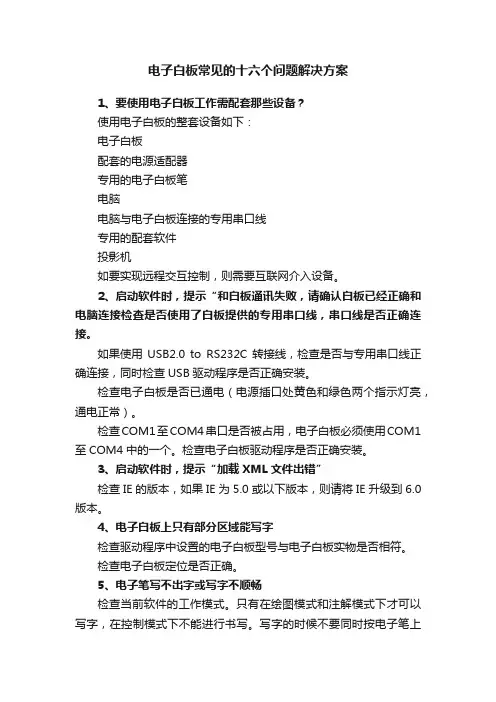
电子白板常见的十六个问题解决方案1、要使用电子白板工作需配套那些设备?使用电子白板的整套设备如下:电子白板配套的电源适配器专用的电子白板笔电脑电脑与电子白板连接的专用串口线专用的配套软件投影机如要实现远程交互控制,则需要互联网介入设备。
2、启动软件时,提示“和白板通讯失败,请确认白板已经正确和电脑连接检查是否使用了白板提供的专用串口线,串口线是否正确连接。
如果使用USB2.0 to RS232C转接线,检查是否与专用串口线正确连接,同时检查USB驱动程序是否正确安装。
检查电子白板是否已通电(电源插口处黄色和绿色两个指示灯亮,通电正常)。
检查COM1至COM4串口是否被占用,电子白板必须使用COM1至COM4中的一个。
检查电子白板驱动程序是否正确安装。
3、启动软件时,提示“加载XML文件出错”检查IE的版本,如果IE为5.0或以下版本,则请将IE升级到6.0版本。
4、电子白板上只有部分区域能写字检查驱动程序中设置的电子白板型号与电子白板实物是否相符。
检查电子白板定位是否正确。
5、电子笔写不出字或写字不顺畅检查当前软件的工作模式。
只有在绘图模式和注解模式下才可以写字,在控制模式下不能进行书写。
写字的时候不要同时按电子笔上的按钮。
要保持电子笔笔尖与电子白板板面垂直。
电子笔不能按的太紧。
检查电池电量,更换电池。
检查电子白板的背面是否与其他金属物体靠得太近。
6、为什么在白板定位时有些定位点看不到?由于投影机水平调节或者垂直调节不正确,导致有部分图像超出投影区域。
电脑的分辨率设置与投影机的分辨率设置部一致,导致显示的图像不完整。
7、没有投影机能使用电子白板吗?可以使用,但是必须有显示设备,如显示器或背投电视等,在电子白板上写,在其他显示设备上显示。
8、为什么投影投出去图像为梯形?为什么要进行梯形校正?如何进行梯形校正?投影机放置不平时(如:前面高后面低或者前面低后面高),投影在电子白板上,就有可能出现梯形。
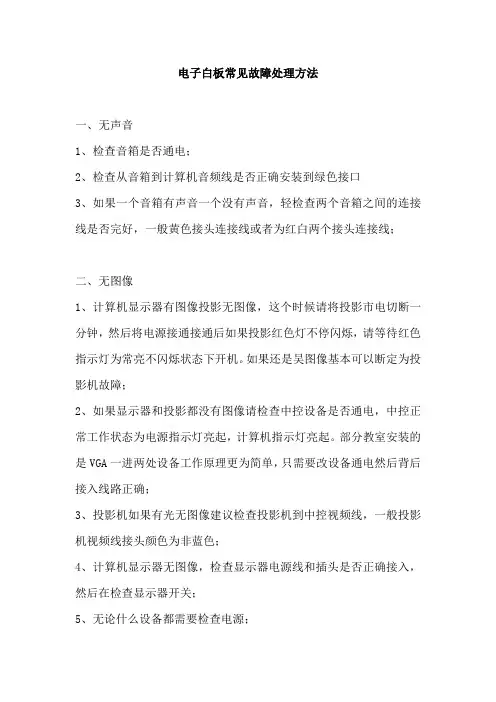
电子白板常见故障处理方法一、无声音1、检查音箱是否通电;2、检查从音箱到计算机音频线是否正确安装到绿色接口3、如果一个音箱有声音一个没有声音,轻检查两个音箱之间的连接线是否完好,一般黄色接头连接线或者为红白两个接头连接线;二、无图像1、计算机显示器有图像投影无图像,这个时候请将投影市电切断一分钟,然后将电源接通接通后如果投影红色灯不停闪烁,请等待红色指示灯为常亮不闪烁状态下开机。
如果还是吴图像基本可以断定为投影机故障;2、如果显示器和投影都没有图像请检查中控设备是否通电,中控正常工作状态为电源指示灯亮起,计算机指示灯亮起。
部分教室安装的是VGA一进两处设备工作原理更为简单,只需要改设备通电然后背后接入线路正确;3、投影机如果有光无图像建议检查投影机到中控视频线,一般投影机视频线接头颜色为非蓝色;4、计算机显示器无图像,检查显示器电源线和插头是否正确接入,然后在检查显示器开关;5、无论什么设备都需要检查电源;三、线路连接1、中控背后有明确标示线路如何连接,请按照示意图或说明连接;2、VGA一进二出设备连接为IN需要接入计算机主机信号,OUT需要接入的是计算机显示器和投影设备;四、偏色1、首先观察主机信号是否跟投影信号显示画面一致,如果显示器画面无偏色,投影偏色就需要检查投影线路是否接触不良反之侧检查计算机显示器,如果画面一致偏色侧检查主机信号线路。
2、如果不存在接触不良情况,就必须更换VGA信号线测试是否由于线路损坏导致画面问题;五、触控问题1、计算机和白板之间的通讯是一根数据线连接,计算机一头为USB 接口(该数据线外观要比普通USB借口大30%)白板一端接口为三面方形一面弧形,该数据线没有连接或者接触不良时无法实现触控;2、当数据线连接完好时计算机右下角或者右下角隐藏窗口里面有一个绿色显示器图标,这时候为正常通讯;3、当触摸有反应时但是很多触控功能无法实现就需要观察是否有绿色显示器窗口,如果没有需要安装驱动;(见群附件)4、当画面偏差比较大时需要做图像位置校正和白板重新定位。
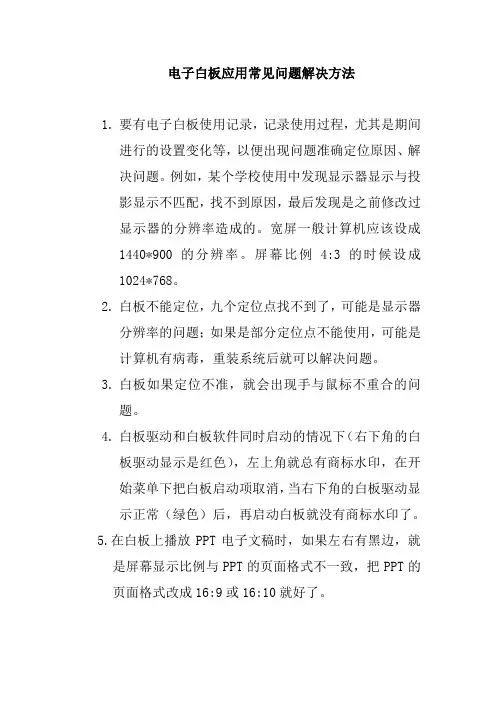
电子白板应用常见问题解决方法
1.要有电子白板使用记录,记录使用过程,尤其是期间
进行的设置变化等,以便出现问题准确定位原因、解决问题。
例如,某个学校使用中发现显示器显示与投影显示不匹配,找不到原因,最后发现是之前修改过显示器的分辨率造成的。
宽屏一般计算机应该设成1440*900的分辨率。
屏幕比例4:3的时候设成1024*768。
2.白板不能定位,九个定位点找不到了,可能是显示器
分辨率的问题;如果是部分定位点不能使用,可能是计算机有病毒,重装系统后就可以解决问题。
3.白板如果定位不准,就会出现手与鼠标不重合的问
题。
4.白板驱动和白板软件同时启动的情况下(右下角的白
板驱动显示是红色),左上角就总有商标水印,在开始菜单下把白板启动项取消,当右下角的白板驱动显示正常(绿色)后,再启动白板就没有商标水印了。
5.在白板上播放PPT电子文稿时,如果左右有黑边,就
是屏幕显示比例与PPT的页面格式不一致,把PPT的页面格式改成16:9或16:10就好了。
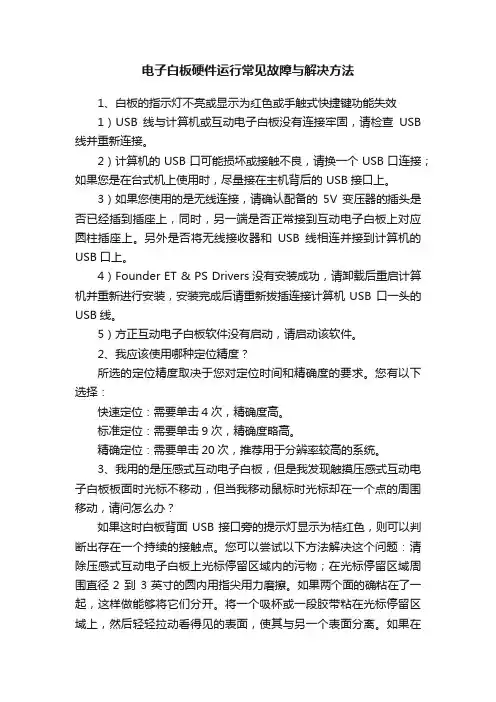
电子白板硬件运行常见故障与解决方法1、白板的指示灯不亮或显示为红色或手触式快捷键功能失效1)USB线与计算机或互动电子白板没有连接牢固,请检查USB 线并重新连接。
2)计算机的USB口可能损坏或接触不良,请换一个USB口连接;如果您是在台式机上使用时,尽量接在主机背后的 USB接口上。
3)如果您使用的是无线连接,请确认配备的5V变压器的插头是否已经插到插座上,同时,另一端是否正常接到互动电子白板上对应圆柱插座上。
另外是否将无线接收器和USB线相连并接到计算机的USB口上。
4)Founder ET & PS Drivers没有安装成功,请卸载后重启计算机并重新进行安装,安装完成后请重新拔插连接计算机USB 口一头的USB线。
5)方正互动电子白板软件没有启动,请启动该软件。
2、我应该使用哪种定位精度?所选的定位精度取决于您对定位时间和精确度的要求。
您有以下选择:快速定位:需要单击4次,精确度高。
标准定位:需要单击9次,精确度略高。
精确定位:需要单击20次,推荐用于分辨率较高的系统。
3、我用的是压感式互动电子白板,但是我发现触摸压感式互动电子白板板面时光标不移动,但当我移动鼠标时光标却在一个点的周围移动,请问怎么办?如果这时白板背面USB接口旁的提示灯显示为桔红色,则可以判断出存在一个持续的接触点。
您可以尝试以下方法解决这个问题:清除压感式互动电子白板上光标停留区域内的污物;在光标停留区域周围直径2 到3英寸的圆内用指尖用力磨擦。
如果两个面的确粘在了一起,这样做能够将它们分开。
将一个吸杯或一段胶带粘在光标停留区域上,然后轻轻拉动看得见的表面,使其与另一个表面分离。
如果在尝试了以上这些方法后光标仍然不动,请联系技术支持人员,以获取更多帮助。
背景知识:压感式互动电子白板的板面由两层组成,它们之间有一个空气间隙。
正常情况下,当您用手指或笔工具触摸屏幕时,这两个面将会挨在一起,形成一个短暂的接触点。
但是,在外力持续接触的情况下,两层可能会粘在一起,从而使压感式互动电子白板在该点连续感应到一个接触。
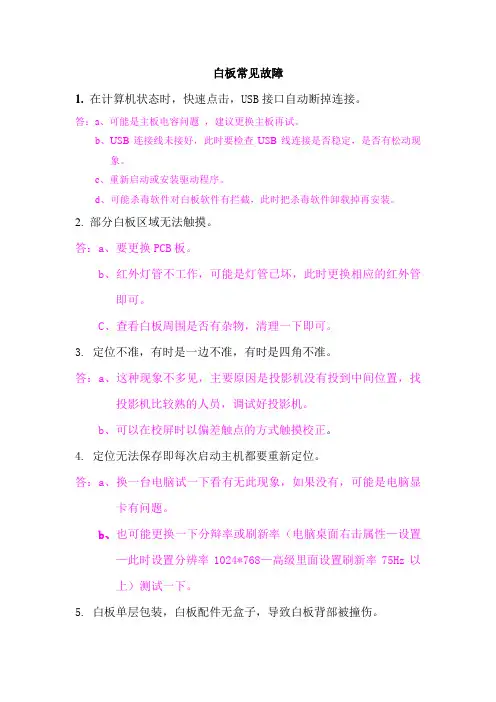
白板常见故障1.在计算机状态时,快速点击,USB接口自动断掉连接。
答:a、可能是主板电容问题,建议更换主板再试。
b、USB连接线未接好,此时要检查USB线连接是否稳定,是否有松动现象。
c、重新启动或安装驱动程序。
d、可能杀毒软件对白板软件有拦截,此时把杀毒软件卸载掉再安装。
2.部分白板区域无法触摸。
答:a、要更换PCB板。
b、红外灯管不工作,可能是灯管已坏,此时更换相应的红外管即可。
C、查看白板周围是否有杂物,清理一下即可。
3. 定位不准,有时是一边不准,有时是四角不准。
答:a、这种现象不多见,主要原因是投影机没有投到中间位置,找投影机比较熟的人员,调试好投影机。
b、可以在校屏时以偏差触点的方式触摸校正。
4. 定位无法保存即每次启动主机都要重新定位。
答:a、换一台电脑试一下看有无此现象,如果没有,可能是电脑显卡有问题。
b、也可能更换一下分辩率或刷新率(电脑桌面右击属性—设置—此时设置分辨率1024*768—高级里面设置刷新率75Hz以上)测试一下。
5. 白板单层包装,白板配件无盒子,导致白板背部被撞伤。
答:可能是包装时员工马虎造成,以后会加强改进,细心去注意一下,避免再次发生。
6.无论点击白板什么区域,鼠标都只能在左边上下移动,无法左右移动,有时插拔USB线即可恢复,有时则不能。
答:a、查看白板四边红外条,是否有挡光物体粘在上面,有时蚊子也可能造成这种现象。
b、可能装驱动是有杂物在白板上,此时要重新装下驱动程序。
C、检查排线或相应的红外管。
7. 上方1/3部位不能划横线,只能竖线和斜线。
答:a、重启驱动。
b、可能两边对接管连接有问题,左右没有信号不能识别部分区域的操作,重新插拔排线。
C、相应区域红外管有问题。
8.开机后白板软件要等1—2分钟才能连接正常。
答:可能是电脑USB驱动识别比较慢,有个别电脑会有此问题。
9. 白板连接不上,提示“无法识别的USB设备”,有时可以连接正常。
答:a、检查USB延长线是否通畅,更换USB线再试一下。
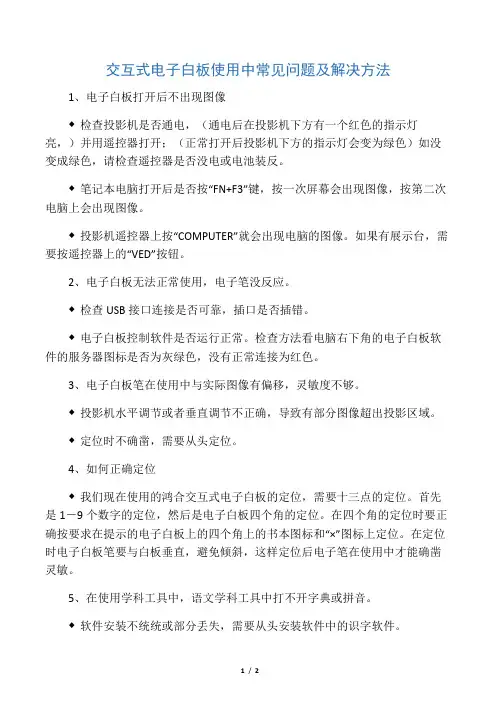
交互式电子白板使用中常见问题及解决方法1、电子白板打开后不出现图像◆检查投影机是否通电,(通电后在投影机下方有一个红色的指示灯亮,)并用遥控器打开;(正常打开后投影机下方的指示灯会变为绿色)如没变成绿色,请检查遥控器是否没电或电池装反。
◆笔记本电脑打开后是否按“FN+F3”键,按一次屏幕会出现图像,按第二次电脑上会出现图像。
◆投影机遥控器上按“COMPUTER”就会出现电脑的图像。
如果有展示台,需要按遥控器上的“VED”按钮。
2、电子白板无法正常使用,电子笔没反应。
◆检查USB接口连接是否可靠,插口是否插错。
◆电子白板控制软件是否运行正常。
检查方法看电脑右下角的电子白板软件的服务器图标是否为灰绿色,没有正常连接为红色。
3、电子白板笔在使用中与实际图像有偏移,灵敏度不够。
◆投影机水平调节或者垂直调节不正确,导致有部分图像超出投影区域。
◆定位时不确凿,需要从头定位。
4、如何正确定位◆我们现在使用的鸿合交互式电子白板的定位,需要十三点的定位。
首先是1-9个数字的定位,然后是电子白板四个角的定位。
在四个角的定位时要正确按要求在提示的电子白板上的四个角上的书本图标和“×”图标上定位。
在定位时电子白板笔要与白板垂直,避免倾斜,这样定位后电子笔在使用中才能确凿灵敏。
5、在使用学科工具中,语文学科工具中打不开字典或拼音。
◆软件安装不统统或部分丢失,需要从头安装软件中的识字软件。
6、软件在使用中,教学资源部分不全或没有。
◆问题同上,需要从头安装软件中的教学资源部分。
7、在白板软件中为什么有的视频不能播放。
◆这是白板软件对视频格式支持的问题,由于电子白板软件还是一个新生的产物,它目前对很多种视频格式还不支持或兼容不好,不论什么软件都是基于WINDOWS系统而开发,所以它对系统自带的媒体播放器格式支持,系统自带的媒体播放器能播放的视频文件在软件中都能播放,主要有WMV AVIMPEG 等,不过后两种格式的种类很多,有的也不太支持,WMV格式的视频文件完全支持。
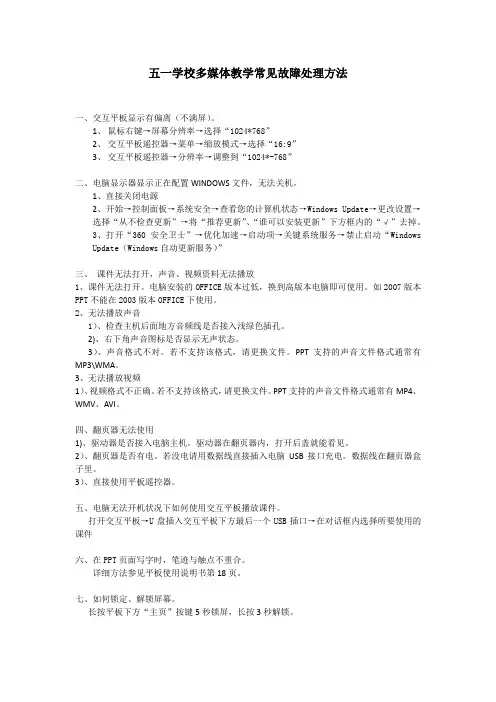
五一学校多媒体教学常见故障处理方法一、交互平板显示有偏离(不满屏)。
1、鼠标右键→屏幕分辨率→选择“1024*768”2、交互平板遥控器→菜单→缩放模式→选择“16:9”3、交互平板遥控器→分辨率→调整到“1024*-768”二、电脑显示器显示正在配置WINDOWS文件,无法关机。
1、直接关闭电源2、开始→控制面板→系统安全→查看您的计算机状态→Windows Update→更改设置→选择“从不检查更新”→将“推荐更新”、“谁可以安装更新”下方框内的“√”去掉。
3、打开“360安全卫士”→优化加速→启动项→关键系统服务→禁止启动“WindowsUpdate(Windows自动更新服务)”三、课件无法打开,声音、视频资料无法播放1、课件无法打开。
电脑安装的OFFICE版本过低,换到高版本电脑即可使用。
如2007版本PPT不能在2003版本OFFICE下使用。
2、无法播放声音1)、检查主机后面地方音频线是否接入浅绿色插孔。
2)、右下角声音图标是否显示无声状态。
3)、声音格式不对。
若不支持该格式,请更换文件。
PPT支持的声音文件格式通常有MP3\WMA。
3、无法播放视频1)、视频格式不正确。
若不支持该格式,请更换文件。
PPT支持的声音文件格式通常有MP4、WMV、AVI。
四、翻页器无法使用1)、驱动器是否接入电脑主机。
驱动器在翻页器内,打开后盖就能看见。
2)、翻页器是否有电。
若没电请用数据线直接插入电脑USB接口充电。
数据线在翻页器盒子里。
3)、直接使用平板遥控器。
五、电脑无法开机状况下如何使用交互平板播放课件。
打开交互平板→U盘插入交互平板下方最后一个USB插口→在对话框内选择所要使用的课件六、在PPT页面写字时,笔迹与触点不重合。
详细方法参见平板使用说明书第18页。
七、如何锁定、解锁屏幕。
长按平板下方“主页”按键5秒锁屏,长按3秒解锁。
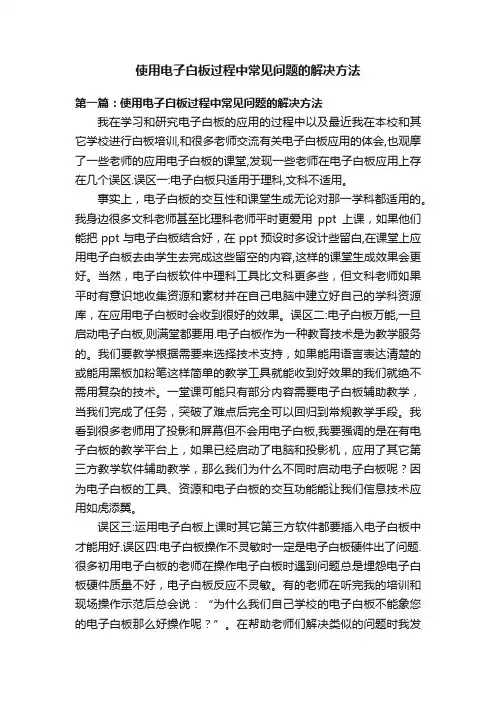
使用电子白板过程中常见问题的解决方法第一篇:使用电子白板过程中常见问题的解决方法我在学习和研究电子白板的应用的过程中以及最近我在本校和其它学校进行白板培训,和很多老师交流有关电子白板应用的体会,也观摩了一些老师的应用电子白板的课堂,发现一些老师在电子白板应用上存在几个误区.误区一:电子白板只适用于理科,文科不适用。
事实上,电子白板的交互性和课堂生成无论对那一学科都适用的。
我身边很多文科老师甚至比理科老师平时更爱用ppt上课,如果他们能把ppt与电子白板结合好,在ppt预设时多设计些留白,在课堂上应用电子白板去由学生去完成这些留空的内容,这样的课堂生成效果会更好。
当然,电子白板软件中理科工具比文科更多些,但文科老师如果平时有意识地收集资源和素材并在自己电脑中建立好自己的学科资源库,在应用电子白板时会收到很好的效果。
误区二:电子白板万能,一旦启动电子白板,则满堂都要用.电子白板作为一种教育技术是为教学服务的。
我们要教学根据需要来选择技术支持,如果能用语言表达清楚的或能用黑板加粉笔这样简单的教学工具就能收到好效果的我们就绝不需用复杂的技术。
一堂课可能只有部分内容需要电子白板辅助教学,当我们完成了任务,突破了难点后完全可以回归到常规教学手段。
我看到很多老师用了投影和屏幕但不会用电子白板,我要强调的是在有电子白板的教学平台上,如果已经启动了电脑和投影机,应用了其它第三方教学软件辅助教学,那么我们为什么不同时启动电子白板呢?因为电子白板的工具、资源和电子白板的交互功能能让我们信息技术应用如虎添翼。
误区三:运用电子白板上课时其它第三方软件都要插入电子白板中才能用好.误区四:电子白板操作不灵敏时一定是电子白板硬件出了问题.很多初用电子白板的老师在操作电子白板时遇到问题总是埋怨电子白板硬件质量不好,电子白板反应不灵敏。
有的老师在听完我的培训和现场操作示范后总会说:“为什么我们自己学校的电子白板不能象您的电子白板那么好操作呢?”。
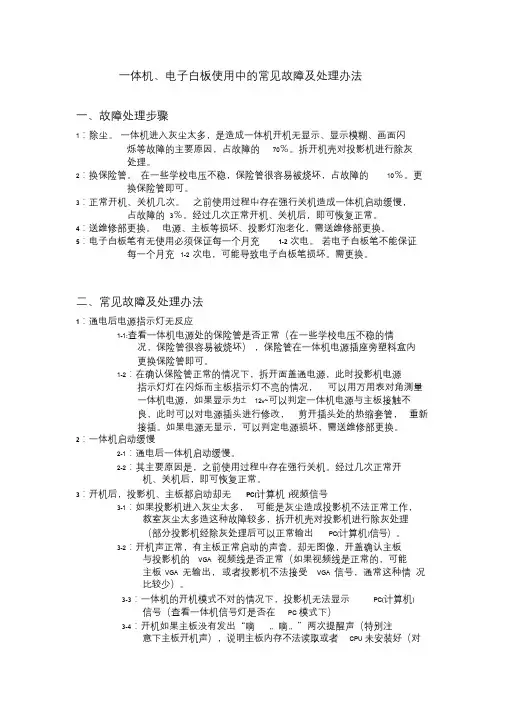
一体机、电子白板使用中的常见故障及处理办法一、故障处理步骤1:除尘。
一体机进入灰尘太多,是造成一体机开机无显示、显示模糊、画面闪烁等故障的主要原因,占故障的70%。
拆开机壳对投影机进行除灰处理。
2:换保险管。
在一些学校电压不稳,保险管很容易被烧坏,占故障的10%。
更换保险管即可。
3:正常开机、关机几次。
之前使用过程中存在强行关机造成一体机启动缓慢,占故障的3%。
经过几次正常开机、关机后,即可恢复正常。
4:送维修部更换。
电源、主板等损坏、投影灯泡老化,需送维修部更换。
5:电子白板笔有无使用必须保证每一个月充1-2次电。
若电子白板笔不能保证每一个月充1-2次电,可能导致电子白板笔损坏。
需更换。
二、常见故障及处理办法1:通电后电源指示灯无反应1-1:查看一体机电源处的保险管是否正常(在一些学校电压不稳的情况,保险管很容易被烧坏),保险管在一体机电源插座旁塑料盒内更换保险管即可。
1-2:在确认保险管正常的情况下,拆开面盖通电源,此时投影机电源指示灯灯在闪烁而主板指示灯不亮的情况,可以用万用表对角测量一体机电源,如果显示为±12v~可以判定一体机电源与主板接触不良,此时可以对电源插头进行修改,剪开插头处的热缩套管,重新接插。
如果电源无显示,可以判定电源损坏,需送维修部更换。
2:一体机启动缓慢2-1:通电后一体机启动缓慢。
2-2:其主要原因是,之前使用过程中存在强行关机。
经过几次正常开机、关机后,即可恢复正常。
3:开机后,投影机、主板都启动却无PC(计算机)视频信号3-1:如果投影机进入灰尘太多,可能是灰尘造成投影机不法正常工作,教室灰尘太多造这种故障较多,拆开机壳对投影机进行除灰处理(部分投影机经除灰处理后可以正常输出PC(计算机)信号)。
3-2:开机声正常,有主板正常启动的声音,却无图像,开盖确认主板与投影机的VGA视频线是否正常(如果视频线是正常的,可能主板VGA无输出,或者投影机不法接受VGA信号,通常这种情况比较少)。
鸿合产品故障排除向导V20110215红外白板故障排除向导(适用于HV-32XX)电磁白板故障排除向导(适用于HVE-7XXX、HVE-8XXX、HVE-9XXX)展台产品故障排除向导(适用于HV-6XXX 、HV-8XXX、HV-9XXX(不包括HV-9800-1))红外白板适用于HV-32XX故障现象排除方法无法控制鼠标..........................................................................A,B,C,D,E,F,G,H,I,J 时而可以控制鼠标,时而不能控制........................................................D,E,F,G,H,I,J 服务程序可连接,但无法书写..............................................................D,E,F,G,H,I,J 书写有断笔,抖笔或跳笔...........................................................................D,E,F,J 书写笔划不平滑,有锯齿..................................................................................F 书写时,笔划延迟,不同步........................................................................F,G,H,J 笔盒不能正常换色...........................................................................................K 快捷键工作不正常......................................................................................D,E,I 电脑重启后异常,定位偏移.. (I)检查步骤Array故障检查的基本思路:首先查看USB线是否标配,是否通过HUB连接,如果有以上情况,应换成标配USB线,并直连到PC上,之后进入设备管理器,查看驱动是否已安装成功,如果没有,则手动安装驱动,确保驱动安装成功后,运行服务程序,查看能否连接,如果不能连接,则运行测试软件进行测试,根据测试结果,更换有问题的PCB板,更换完再测试,直到信号基本正常,服务程序可连接,服务程序连接后,运行书写软件,全板面画米字,查看有无断笔,抖笔等问题,如有,则微调服务程序中的参数。
一、电子白板常见问题解决方法1. 电脑弹出对话框提示“和白板连接失败,请确认白板已经和电脑正确连接。
故障原因措施USB驱动未安装好右击我的电脑选择“管理”,选择“设备管理器”,在通用串行总线控制器中有问号,表示没有安装USB Driver。
重新安装一下USB Driver。
重新启动白板通讯软件。
白板USB线连接异常检查白板usb连接线是否正确连接好,信号放大器及主板指示灯是否是亮的。
(可更换信号放大器及白板连接线测试)电脑USB接口不兼容更换USB接口。
白板软件故障重装白板软件测试白板主板故障更换主板测试2. 电子白板无法定位或电子笔无法操作(写字)故障原因措施电子笔故障更换电池或电子笔休眠(用笔尖在手掌上连续点几下将其激活)白板通讯软件未打开打开白板通讯软件(如通讯软件已打开,检查设备管理器驱动是否安装好)首次打开白板软件未定位如是首次打开白板软件需进行定位。
(用鼠标右击白板通讯软件选择重新定位试试)白板线连接异常检查白板usb连接线是否正确连接好,信号放大器及主板指示灯是否是亮的。
软件故障将软件卸载,重新进行安装。
主板故障更换主板测试3. 白板软件在win7系统下打开时显示“无法打开注册表”故障原因措施软件兼容性问题先将白板软件驱动退出,然后重新设置驱动的兼容性(在“所有程序”——“班班通”中找到蝴蝶图标的驱动,右键点击属性,选择windows xp service pack 3,点击确定即可)4. 电子笔在win 7系统下无法操作故障原因措施安全设置问题在”控制面板”中选择“用户账户控制设置”,然后修改安全级别,将其拉到最下即可5. 白板软件无法安装,提示未连接华师京城的设备,查看设备管理器中驱动CP210x USB安装成功故障原因措施com口设置问题右键”我的电脑”-“管理”-“设备管理器”-“端口(COM 和LPT)”查看com口显示是否为com3,如果否,则右击白板驱动选择“属性”-“端口设置”-“高级”显示COM端口号,下拉显示COM口,将其修改为com3,后根据提示重启电脑即可二、投影机常见问题故障排查方法1. 投影机菜单语言非中文故障原因措施语言选择不是中文选择遥控器菜单按钮,按左右键选择系统基本设置,按上下键,选择语言菜单,按左右键直到调节为“简体中文”字样。
使用电子白板过程中常见问题的解决方法最近,常有老师问到我在使用电子白板过程中遇到的各种问题,有些问题很有代表性和普遍性,本文以问答的方式表现。
希望对遇到类似问题的老师有所协助。
1、问:我的电子白板软件上的水印对画面有影响,怎么才能去掉电子白板页面上的水印?答:电子白板软件上的水印是电子白板厂商为版权保护而设的。
只有接入电子白板并驱动电子白板,再打开电子白板的软件其水印就会自动消失。
有些老师在课前自己的笔记本电脑上先打开了电子白板软件,再到课室运行电子白板硬件,这时水印不会消失,只要在白板硬件驱动后,先退出原先打开的软件,再重新打开即可。
2、问:我在课室上课前实行定位了,下节课使用还是发现定位还是不准,是不是每次便用电子白板都要定位?答:一般对电子白板实行定位并保存定位后,只要投影机和电子白板没有搬动,电脑系统和电子白板软件没有重安装,不必每次使用都定位。
如果我们发现电子白板使用时定位不准,多数情况是因为软件和硬件启动的顺序颠倒了,理应先驱动白板硬件,再启动白板软件。
如果发现定位不准,建议先退出驱动,再启动即可。
特别强调:定位准确非常重要!很多老师在使用电子白板软件时,操作失灵的原因大多都因为定位不准引起的。
除了注意使用电子白板前要先定好位外,为了保证定位准确一定要遵循“先电子白板驱动硬件,后启动电子白板软件”这个原则。
第一次定位方法不同,也理应引起注意!电子白板的驱动安装好后,第一次定位时在屏幕上出现定位点之前白板笔不可用,不能用白板笔定位,一定要在电脑前在定位对话框内先用鼠标点击定位后,屏幕上出现定位点后才算激活了白板笔,这时才能够用白板笔定位。
有的老师不明白这个点,在第一定位时就直接用白板笔定位,结果笔点击白板无反应,还以为是白板硬件或程序安装出了问题,其实不然。
3、问:我同时打开电子白板软件和其它第三方软件(WORD 文档、几何画板、PPT等),怎样才能在用电子白板中的白板笔对第三方软件实行批注?答:一般情况下在电子白板的批注状态下才能批注第三方软件。
电子白板常见问题故障排查方法一、电子白板常见问题故障排查方法1. 电脑弹出对话框提示“和白板连接失败,请确认白板已经和电脑正确连接。
故障原因措施USB驱动未安装好右击我的电脑选择“管理”,选择“设备管理器”,在通用串行总线控制器中有问号,表示没有安装USB Driver。
重新安装一下USB Driver。
重新启动白板通讯软件。
白板USB线连接异常检查白板usb连接线是否正确连接好,信号放大器及主板指示灯是否是亮的。
(可更换信号放大器及白板连接线测试)电脑USB接口不兼容更换USB接口。
白板软件故障重装白板软件测试白板主板故障更换主板测试2. 电子白板无法定位或电子笔无法操作(写字)故障原因措施电子笔故障更换电池或电子笔休眠(用笔尖在手掌上连续点几下将其激活)白板通讯软件未打开打开白板通讯软件(如通讯软件已打开,检查设备管理器驱动是否安装好)首次打开白板软件未定位如是首次打开白板软件需进行定位。
(用鼠标右击白板通讯软件选择重新定位试试)白板线连接异常检查白板usb连接线是否正确连接好,信号放大器及主板指示灯是否是亮的。
软件故障将软件卸载,重新进行安装。
主板故障更换主板测试3. 白板软件在win7系统下打开时显示“无法打开注册表”故障原因措施软件兼容性问题先将白板软件驱动退出,然后重新设置驱动的兼容性(在“所有程序”——“班班通”中找到蝴蝶图标的驱动,右键点击属性,选择windows xp service pack 3,点击确定即可)4. 电子笔在win 7系统下无法操作故障原因措施安全设置问题在”控制面板”中选择“用户账户控制设置”,然后修改安全级别,将其拉到最下即可5. 白板软件无法安装,提示未连接华师京城的设备,查看设备管理器中驱动CP210x USB安装成功故障原因措施com口设置问题右键”我的电脑”-“管理”-“设备管理器”-“端口(COM 和LPT)”查看com口显示是否为com3,如果否,则右击白板驱动选择“属性”-“端口设置”-“高级”显示COM端口号,下拉显示COM口,将其修改为com3,后根据提示重启电脑即可二、投影机常见问题故障排查方法1. 投影机菜单语言非中文故障原因措施语言选择不是中文选择遥控器菜单按钮,按左右键选择系统基本设置,按上下键,选择语言菜单,按左右键直到调节为“简体中文”字样。
电子白板常见问题及故障解决办法一、红灯闪烁,开不了机面板上红灯闪烁,表示才关机不久,正在散热,是电子白板系统的一种保护措施。
只要稍等几分钟,红灯不闪烁了,再按开关键开机即可。
如果实在等不及,可以切断空气开关的电源,等面板上的红灯彻底熄灭了,再合上开关,然后开机。
二、电磁白板笔不起作用一种情况是笔没电了,可以先借别班的笔试试。
第二种情况就是,不小心把电脑桌面右下角布告栏上里电子白板驱动程序里的“开机自启动”上的“√”给去掉了。
解决方法是,接上鼠标,启动电子白板驱动程序,然后把驱动里的“开机自启动”勾上。
三、电磁白板笔点不准接上鼠标,点击电脑桌面右下角布告栏上里电子白板驱动程序图标,进行“重新定位”四、电磁白板笔的“右键”不起作用。
主要是使用方法不对。
正确的方法是:笔尖不能接触到白板,而是要在笔尖“接近”白板的时候按笔上的按键。
如果是按着笔上的按键,然后再接近白板,会出现严重的后果,导致单击、双击都弹出右键菜单。
五、白板自带的资源库里的课件怎样保存和修改?白板的电脑里资源库自带一些课件、教案的,但没有提供“下载”功能。
很多老师说无法保存和修改。
其实从资源库里点击,用Powerpoint或者Word打开后,点击菜单中的“文件”-->“另存为”把文件保存,然后根据自己的需要修改后使用。
六、电子白板软件无法安装(1)原因:交互式电子白板的软件受到电脑中防火墙、杀毒软件、保护卡等拦截或影响。
措施:关闭防火墙、杀毒软件,打开保护卡,再安装电子白板驱动软件。
(2)原因:交互式电子白板的工具软件与个别盗版操作系统不兼容。
措施:更换操作系统,再安装白板软件。
七、书写的位置与白板上显示的位置存在较远距离(1)原因:对于固定式安装的电子白板,定位不准可能会出现此现象。
措施:对电子白板进行重新校准定位(2)原因:移动式安装的电子白板的支架有轻微移动。
措施:对电子白板进行重新校准定位。
八、TRACEBoard工具图标显示灰色,即不可用(1)原因:电脑与白板之间未连接成功措施:检查接口,数据线重新连接,在设备管理器中查找电子白板是否已连接上。
鸿合平板常见故障处理办法(总1页)--本页仅作为文档封面,使用时请直接删除即可----内页可以根据需求调整合适字体及大小--五一学校多媒体教学常见故障处理方法一、交互平板显示有偏离(不满屏)。
1、鼠标右键→屏幕分辨率→选择“1024*768”2、交互平板遥控器→菜单→缩放模式→选择“16:9”3、交互平板遥控器→分辨率→调整到“1024*-768”二、电脑显示器显示正在配置WINDOWS文件,无法关机。
1、直接关闭电源2、开始→控制面板→系统安全→查看您的计算机状态→Windows Update→更改设置→选择“从不检查更新”→将“推荐更新”、“谁可以安装更新”下方框内的“√”去掉。
3、打开“360安全卫士”→优化加速→启动项→关键系统服务→禁止启动“Windows Update(Windows自动更新服务)”三、课件无法打开,声音、视频资料无法播放1、课件无法打开。
电脑安装的OFFICE版本过低,换到高版本电脑即可使用。
如2007版本PPT不能在2003版本OFFICE下使用。
2、无法播放声音1)、检查主机后面地方音频线是否接入浅绿色插孔。
2)、右下角声音图标是否显示无声状态。
3)、声音格式不对。
若不支持该格式,请更换文件。
PPT支持的声音文件格式通常有MP3\WMA。
3、无法播放视频1)、视频格式不正确。
若不支持该格式,请更换文件。
PPT支持的声音文件格式通常有MP4、WMV、AVI。
四、翻页器无法使用1)、驱动器是否接入电脑主机。
驱动器在翻页器内,打开后盖就能看见。
2)、翻页器是否有电。
若没电请用数据线直接插入电脑USB接口充电。
数据线在翻页器盒子里。
3)、直接使用平板遥控器。
五、电脑无法开机状况下如何使用交互平板播放课件。
打开交互平板→U盘插入交互平板下方最后一个USB插口→在对话框内选择所要使用的课件六、在PPT页面写字时,笔迹与触点不重合。
详细方法参见平板使用说明书第18页。
七、如何锁定、解锁屏幕。
应用鸿合电子白板过程中常见问题的解决方法
顺德杏坛中学刘朝明
最近,常有老师问到我在使用电子白板过程中遇到的各种问题,有些问题很有代表性和普遍性,本文以问答的方式呈现。
希望对遇到类似问题的老师有所帮助。
1、问:我的电子白板软件上的水印对画面有影响,怎么才能去掉电子白板页面上的水印?
答:电子白板软件上的水印是电子白板厂商为版权保护而设的。
只有接入电子白板并驱动电子白板,再打开电子白板的软件其水印就会自动消失。
有些老师在课前自己的笔记本电脑上先打开了电子白板软件,再到课室运行电子白板硬件,这时水印不会消失,只要在白板硬件驱动后,先退出原先打开的软件,再重新打开即可。
2、问:我在课室上课前进行定位了,下节课使用还是发现定位还是不准,是不是每次便用电子白板都要定位?
答:一般对电子白板进行定位并保存定位后,只要投影机和电子白板没有搬动,电脑系统和电子白板软件没有重安装,不必每次使用都定位。
如果我们发现电子白板使用时定位不准,多数情况是因为软件和硬件启动的顺序颠倒了,应当先驱动白板硬件,再启动白板软件。
如果发现定位不准,建议先退出驱动,再启动即可。
特别强调:定位准确非常重要!很多老师在使用电子白板软件时,操作失灵的原因大多都由于定位不准引起的。
除了注意使用电子白板前要先定好位外,为了保证定位准确一定要遵循“先电子白板驱动硬件,后启动电子白板软件”这个原则。
第一次定位方法不同,也应当引起注意!电子白板的驱动安装好后,第一次定位时在屏幕上出现定位点之前白板笔不可用,不能用白板笔定位,一定要在电脑前在定位对话框内先用鼠标点击定位后,屏幕上出现定位点后才算激活了白板笔,这时才可以用白板笔定位。
有的老师不明白这一点,在第一定位时就直接用白板笔定位,结果笔点击白板无反应,还以为是白板硬件或程序安装出了问题,
其实不然。
补充(2013年3月):以我个人和其他老师的最近的经历看来,鸿合电子白板的定位确实会发生莫名的变动,原因不详。
如遇此情况发生,可将软件和驱动全退出,重启动一次一般可解决,如果再弹出要求定位的对话框,则说明却实必须再定位,只能再定位一次。
特别强调:凡在使用过程中出现问题,不能只退出电子白板软件,一定要退出电子白板驱动并重启驱动程序!
3、问:我同时打开电子白板软件和其它第三方软件(WORD文档、几何画板、PPT等),怎样才能在用电子白板中的白板笔对第三方软件进行批注?
答:一般情况下在电子白板的批注状态下才能批注第三方软件。
否则,在电子白板页面上白板笔书写的内容只写在白板页面上。
这时打开其它软件,第三方软件页面又会把电子白板的工具页板遮盖住,无法点击批注笔。
所以熟练使用电子白板工具面板上的切换键非常重要。
只有切换到电子白板的批注状态,电子白板的工具面板才会浮在面上,方便批注。
当然这不是唯一批注方式,有关其它批注
方式可参阅我此前的博文《鸿合电子白板进入屏幕批注页的两种方法以及屏幕批注页与增加屏幕页的区别》。
4、问:我在自己的电脑里熟练掌握了电子白板软件,是否就可以到课室熟练应用电子白板上课了?
答:不能!这就好比我们玩熟了电脑里的驾车游戏并不意味着我们就能驾驶汽车上路行驶一样。
建议初用电子白板的老师课前一定要先到有电子白板的空课室试用.否则会因电子白板不能正常操作打乱自己的课堂设计.
5、问:我在课堂上用电子白板时发现隔了几分钟不动电子白板后,电子白板像是死机了,怎么办?
答:这不是电脑死机,可以理解为电子白板进入休眠状态,只要我们连续点击主工具面板几次,电子白板就能恢复如常。
6、问:用电子白板怎么做课件?
答:什么是课件?如果课件是指那种课前一切都预设好,上课时教师放映给学生看的多媒体资源集合。
这种课件不是电子白板专长的。
电子白板是一种教学工具,而不是制作课件的工具。
对常规课而言,我们不必刻意做也不可能都做课件。
只需要备课时,考虑本节课有那些地方,学生可能会比较难理解,需要信息技术支持,上课要用到的资源是白板
自带的还是要用到自己电脑中的要做到心中有数就行。
应用电子白板上课时可以把这些资源通过电子白板交互调用,达到快速高效和生动形象就行。
电子白板的最大优势还在于其课堂的生成性,需要据课堂的变化和学生的情况灵活应变。
当然,前提是我们对电子白板软件(电子白板的各种工具、资源、动作设定等)熟练掌握,电脑中又积累有丰富的教学资源积件(图片、视频、动画等)。
7、问:鸿合电子白板能像PPT或网页一样有超链接功能吗?
答:新版的鸿合电子白板软件已经有这个功能了,叫“动作面板”。
在动作面板
上可以设计各种链接,链接有白板间、文件、网页、隐与显等(详见我的另一篇博文/s/blog_813ced420101bdbs.html)
8、我教的是文科,电子白板有用吗?
答:电子白板在教学中的应用与学科无关。
只是在电子白板自带的学科工具和资源理科的比文科的多一些。
但鸿合电子白板的新版软件中,地理的地图等资源增加了不少。
我们应用电子白板更多的资源是要靠我们平时积累。
只有与学科结合又适合自己教学风格的资源才真正有用。
电子白板与第三方软件融合好才能发挥电子白板的交互功能。
所以说,如果你是一个平时就很爱用PPT上课的老师,建议你不要拒绝电子白板,如果PPT与电子白板结合好,会让你的课更精彩!
9、电子白板的各种笔我都会,就是不会用手势笔,请问手势笔如何用?
答:鸿合电子白板的各种笔中最难掌握的就是手势笔,一般人看了说明书也很难学会。
所谓手势就是电子白板会据笔划的走向发生动作效果,主要有:翻页、擦除、选择三种。
要产生翻页效果,选定手势笔后,向右、向左划线动作要快,否则就和普通笔的画线效果一样,无法翻页。
擦拭和选择只对已有对象有效,快速地在对象上乱划线就产生擦拭效果,在对象外画圈就能产生选定对象。
手势笔的好处就是手势能产生多种功能减少了切换。
手势笔的动用要领是动作比一般画图动作要快速。
10、基于电子白板的视视播放方式有哪些?
答:基本方法有两种,一种是直接播放,再用电子白板笔控制和批注;另一种是在电子白板中插入(也有称导入的)。
各有优点和不足
具体操作请看我的专门博文。
/s/blog_813ced420101ch4u.html
11、我打开电子白板软件时发现很多功能键在屏幕外,无法操作怎么办?
答:这是由于电脑显示的分辩率不恰当造成的。
只要按影机分辩率设置要求设置好问题就能解决。
特别提醒:不要因为自己电脑分辩率不当而去随意去调节投影机,否则下一个正常设置分辩率要用投影机的老师会遇到麻烦了!
12、新版鸿合电子白板与旧版电子白板软件比较有哪些变化?
答:新版软件与旧版比较主要变化有:
1)备课和授课在同一文件内,两页面分离,切换方便,在备课状态下点右下边框的放放映键即切到了授课状态。
在授课状态下点击主工具栏中心的一个切换键即可切回备课状态。
切换时可以选择是否保存授课批注内容。
2)新增加了地理、音乐、生物学科工具,且新增的学科工具的动态效果好,交互功能很强。
一些学科的学科工具也有所增加.
3)可以在同一个电子白板软件内通过"新建"打开多个独立的白板页面.(这与同一文件新建白板页不同)
4)主工具面板由原来的矩形变成圆形,像一个徽标,不但更美观,而且其面积更小.
5)新增加了"云平台"在备课状态下,可以直接登录鸿合资源云平台获取资源. 6)新增加了"学科模板"。
在备课状态下,可点击学科模板进行编辑(目前仅有理、化两科的模板,模板如何用好,在学习中.)。
7)旧版的“动作面板”改变为“特效交互面板”,不但名字更切贴,而且多了“触发动作”和“交互动作”。
新软件也有不好的地方,主工具面板上能直接操作的按钮少了,切换没有原来方便。
13. 如何判断电子白板(硬件)与电脑是否连接正常?
答:判断电子白板(硬件)与电脑是否连接正常的依据是电子白板左下角的指示蓝色灯是否常亮.不亮或闪动都说明连接不正常.
14.在电子白板中如何做到点击即出现?
答:这个功能可以有多种方法。
一是用电子白板的特效交互面板功能,设定动作对象(点击对象)和动作对象,里面有各种动作,包括飞出动作和消失动作的设置,二是用矢量图形把目标对象遮盖,面矢量图形的颜色设为与背景色一致,并把矢量图形设为第一层。
拖动第一层矢量图形,目标对象就能显现。
其实电子白板制作动画不具优势,可考虑在其它软件中设定,再在电子白板中的“屏幕批注”中使用即可。